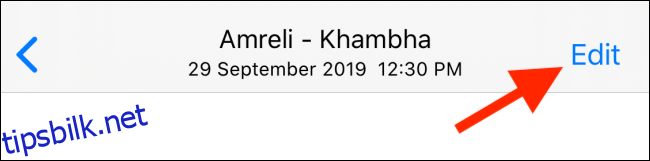Det er ganske enkelt å endre sideforholdet til bilder på iPhone eller iPad. Med iOS 13- og iPadOS 13-oppdateringene er lignende redigeringsverktøy nå tilgjengelig for videoer. Slik kan du enkelt beskjære og endre sideforholdet til videoer på iPhone eller iPad.
Du finner de nye videoredigeringsfunksjonene i Bilder-appen. Etter at du har forsikret deg om at du kjører iOS 13, iPadOS 13 eller høyere, åpner du Bilder-appen og åpner deretter videoen du vil redigere. Trykk her på «Rediger»-knappen.
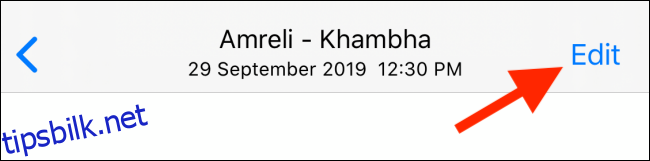
Du er nå i videoredigeringsvinduet. Herfra trykker du på Beskjær-knappen i den nederste raden.
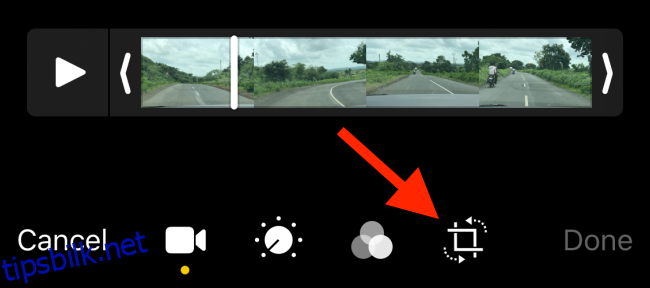
Du vil se en friformramme rundt videoforhåndsvisningen. Ta tak i et av hjørnene, og dra deretter inn for å beskjære rammen.
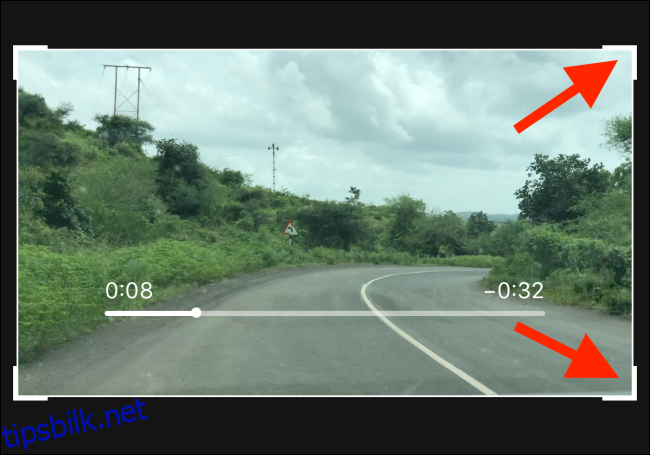
Når du har bestemt deg for rammen, kan du knipe og zoome inn videovisningen. Flytt den rundt for å passe til videoen innenfor rammen.
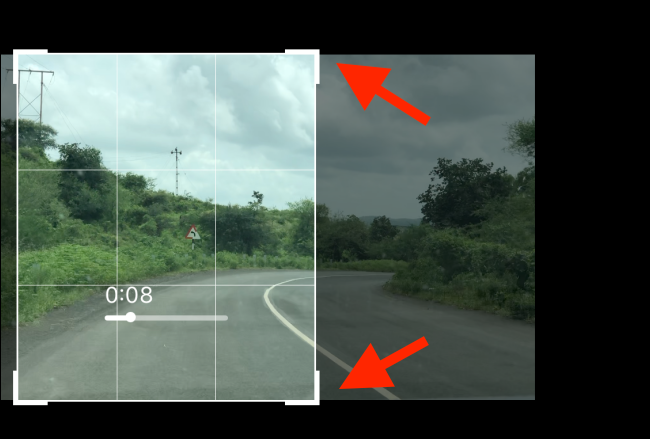
Dette er friformsbeskjæringsverktøyet. Men hvis du vil beskjære videoen for en bestemt plattform eller et sideforhold (for eksempel 9:16 for Instagram Stories), kan du bruke de nye forhåndsinnstillingene for sideforhold.
Fra beskjæringsdelen, trykk på Aspect Ratio-knappen øverst til høyre på skjermen.
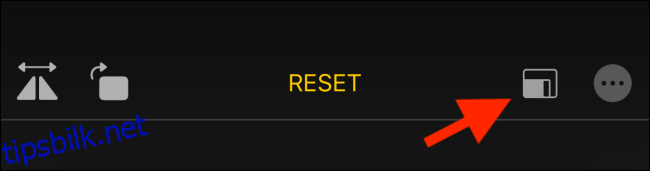
Nå vil du se nye formater under beskjæringsverktøyet. Du kan bytte mellom portrett- og landskapsmodus, i tillegg til et firkantet alternativ.
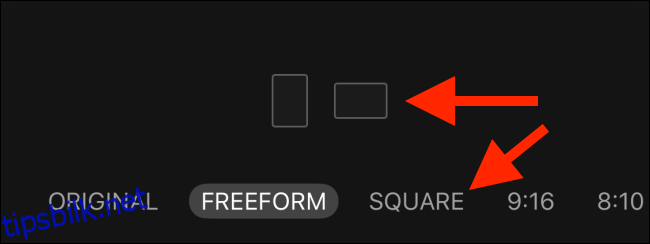
Du kan også sveipe horisontalt på listen over sideforhold for å se alle tilgjengelige alternativer. Trykk på et sideforhold for å forhåndsvise den beskårede videoen umiddelbart.
Igjen, når du har funnet ut sideforholdet, kan du knipe og zoome eller panorere rundt for å flytte videoen innenfor det beskårede området.
Når du er fornøyd med endringene, trykker du på «Ferdig»-knappen. Bilder-appen lagrer videoen din som en ny versjon.
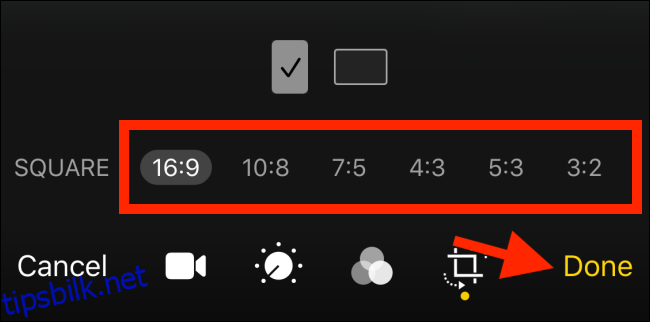
Fra og med iOS 13 og iPadOS 13 er alle bilde- og videoredigeringer ikke-destruktive. Hvis du vil gå tilbake til den originale videoen, kan du gå til videoredigeringsskjermen og deretter trykke på «Tilbake» -knappen.
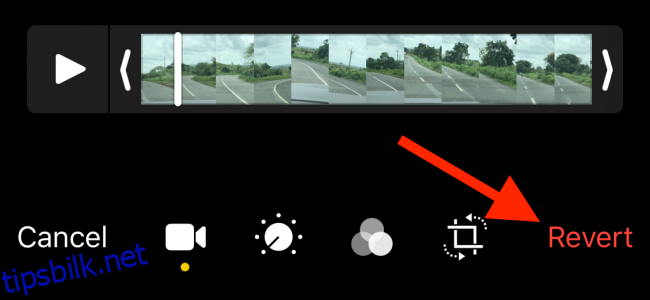
Fra popup-vinduet, velg «Gå tilbake til original»-knappen. Bilder-appen viser deg den originale videoen etter flere sekunder.
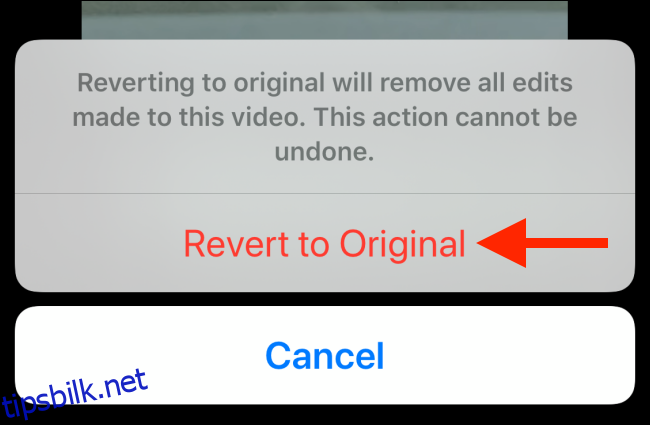
Dette er bare en av de mange nye og fantastiske funksjonene i iOS 13. Når du har oppgradert, sørg for å prøve den mørke modusen.